Hvis du holder op med at bruge Spotify og skifter til en anden tjeneste, og hvis du ikke ønsker, at din konto skal bruges, kan du lukke din Spotify-konto permanent.
Hvad skal du bruge for at slette din Spotify-konto
Spotify er en streamingplatform, der er populær over hele verden. Det er ret nemt at arbejde med Spotify-tjenesten. Den tilbyder en masse sange, som du kan lytte til online eller downloade og lytte til offline.
Nogle gange kan du dog være træt af Spotify, eller du vil bare gerne skifte til en anden streamingtjeneste. I dette tilfælde kan du benytte lejligheden til at lukke og slette din konto.
Du kan slette din Spotify-konto fra en webbrowser på din smartphone eller pc. Du skal desuden være opmærksom på, at muligheden ikke er tilgængelig i apps til mobiler eller computere. Du kan slette både den betalte version af profilen og den gratis version. For den første skal du bare have lidt mere handling.
Brugere af musiktjenesten har ofte spørgsmålet om, hvordan de kan slette deres Spotify-konto og dermed afslutte deres samarbejde med platformen. At gøre dette arbejde er et spørgsmål om et par minutter, men det kræver en hvilken som helst enhed og adgang til internettet.
Her kan du se, hvordan du sletter din Spotify-konto i et par enkle trin.
Sådan lukker du din Spotify-konto
Først og fremmest skal du sikre dig, at du har opsagt dit Spotify Premium-abonnement, for hvis ikke, skal du kontakte den tekniske support for at slette din konto via fjernadgang. Du skal også vide, at din Spotify-konto kun kan lukkes ved hjælp af webstedet i din webbrowser. Du kan ikke gøre det via en mobilapp.
Hvis du allerede har afmeldt dig eller aldrig har haft et abonnement, skal du blot følge disse trin:
- Først og fremmest skal du åbne en webbrowser på din pc eller mobilenhed og gå til Spotifys officielle websted.
- Log derefter ind på din Spotify-konto med dine legitimationsoplysninger.
- Derefter skal du klikke på fanen “Support”.
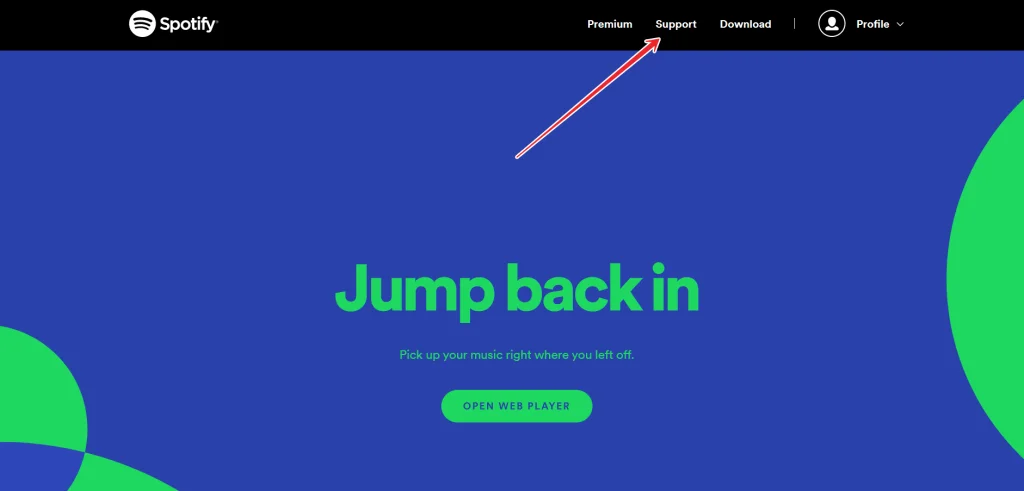
- Rul derefter ned og klik på “Kontoindstillinger” under overskriften “Kontohjælp”.
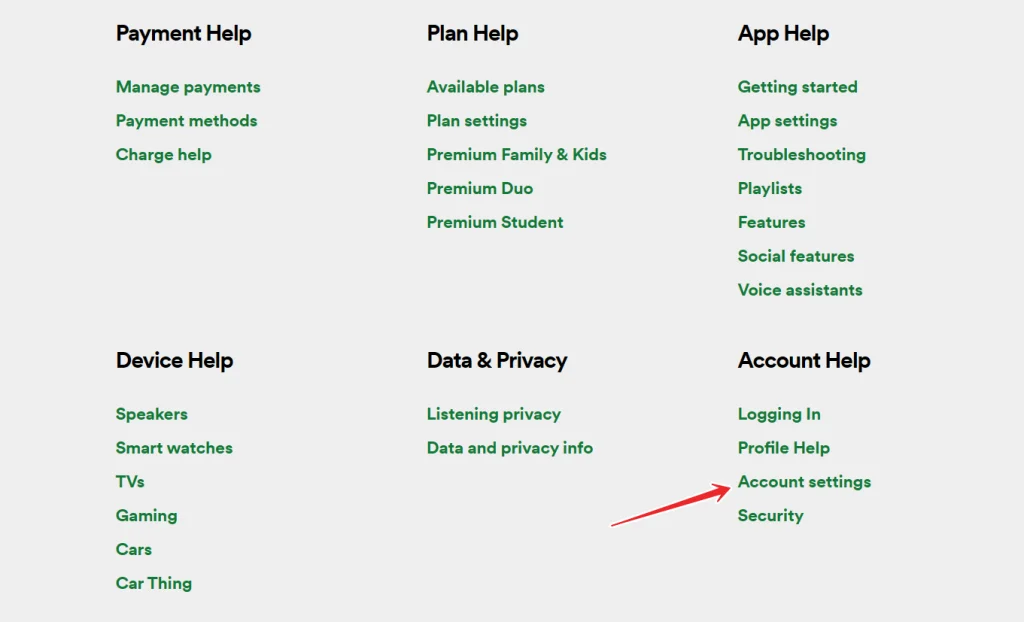
- Klik nu på linket “Luk din konto”.
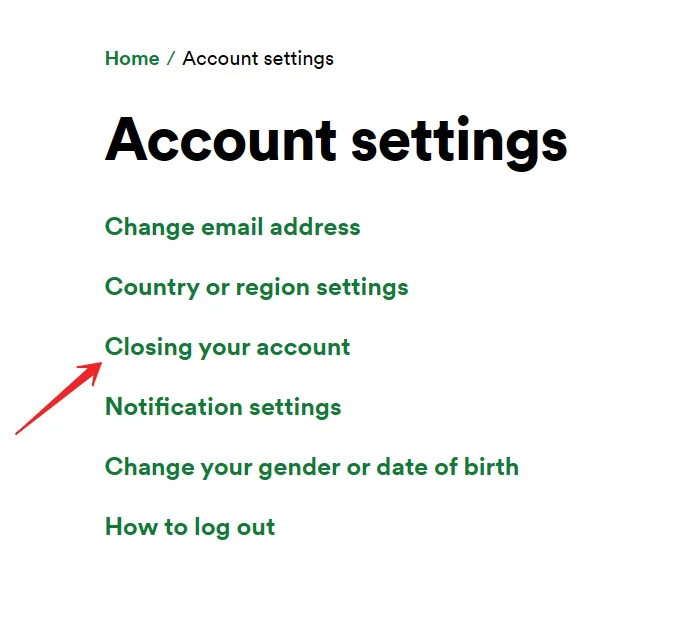
- Her kan du se korte instruktioner om, hvordan du skal gå frem i visse tilfælde. Hvis du har Spotify Premium, skal du klikke på linket “kontakt kundeservice”. Hvis du ikke har Premium, kan du bare klikke på linket “Luk din konto” og følge instruktionerne.
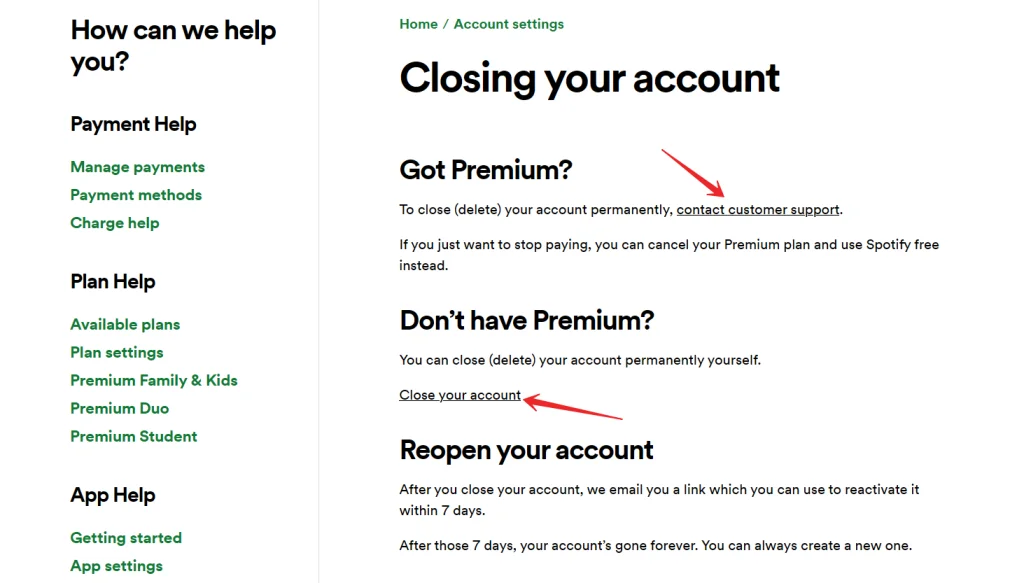
Hvis du er Spotify Premium-abonnent, skal du fortsætte med at følge disse trin:
- Klik på knappen “Start messaging”.
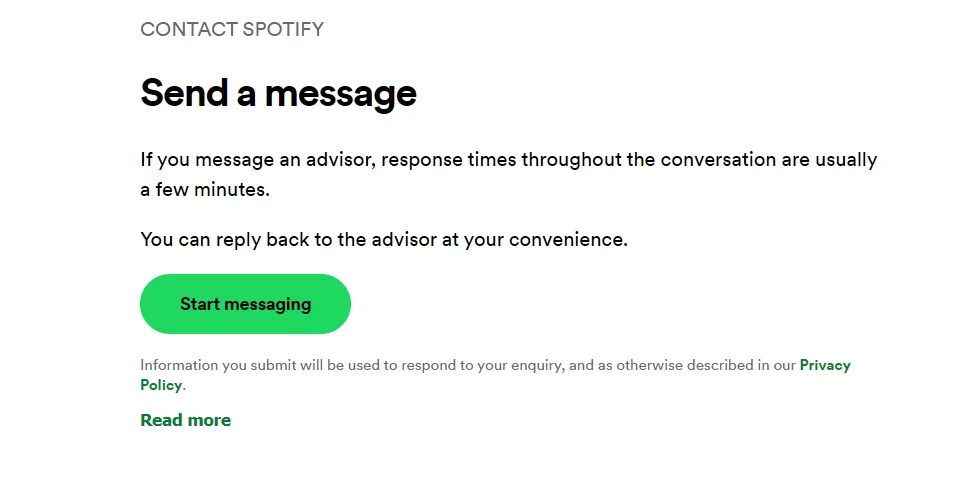
- Derefter åbnes et chatvindue, hvor du først kan chatte med en bot, som vil guide dig gennem processen med at lukke din Spotify-konto.
- Vælg indstillingen “Kontohjælp”.
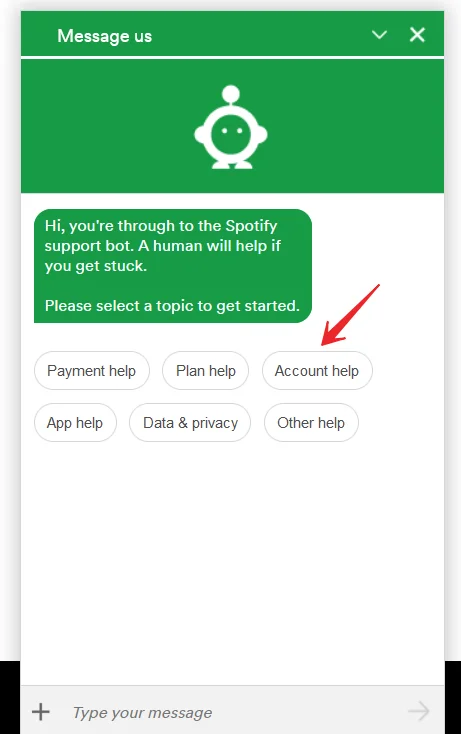
- Derefter skal du klikke på “Luk min konto eller annullér mit Premium-abonnement”.
- Til sidst skal du bare fortsætte denne samtale med bot og vælge de varer, du har brug for.
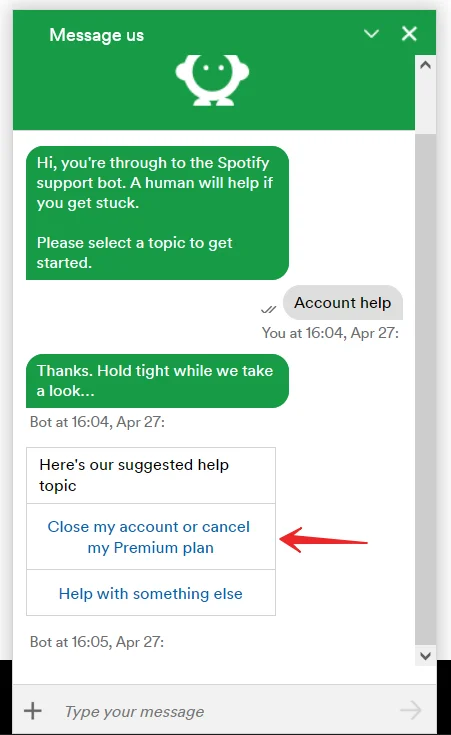
Når du har gennemført disse trin, kan du lukke din Spotify-konto.
Hvad sker der, når du sletter din Spotify-konto?
Hvis du ændrer mening om at lukke og slette din Spotify-konto, kan du genaktivere den inden for 7 dage. Efter denne frist vil din konto være permanent utilgængelig. Det betyder dog ikke, at du ikke kan oprette en ny.
Du bør også være opmærksom på nogle særlige aspekter:
- Du vil ikke kunne bruge det samme brugernavn igen.
- Du har ikke adgang til dine afspilningslister, abonnenter eller andet, der er gemt i dit bibliotek.
- Hvis du har en studierabat, kan du først anvende den på en anden konto 12 måneder efter den dato, hvor du brugte rabatten.
Med andre ord, hvis du sletter din Spotify-konto, går alle tidligere gemte oplysninger og indstillinger tabt. For at undgå sådanne konsekvenser for brugere af Premium-versionen er der en annullering af medlemskab og tilbagevenden til den gratis version af appen. I dette tilfælde kan du undgå at slette din Spotify-konto og beholde det arbejde, du tidligere har udført.
Igen er det desværre ikke muligt at fjerne dig selv fra Spotify i mobilappen. For at fjerne dine data fuldstændigt skal du bruge en pc eller bærbar computer og en internetforbindelse. Alternativt kan du bruge browseren på din mobilenhed og den fulde version af hjemmesiden.

